苹果电脑不显示硬盘怎么回事 苹果电脑硬盘显示不出来如何解决
更新时间:2021-08-13 09:48:49作者:huige
硬盘是很多人会用来存储文件或者资料的工具,通常我们插入硬盘比如移动硬盘的时候,就会显示出来,可是有苹果电脑用户却遇到插入硬盘后不显示硬盘的情况,不知道要怎么办,其实是访达上并没有设置显示外置硬盘的功能,设置一下即可,本文给大家讲述一下苹果电脑硬盘显示不出来的解决方法。

具体步骤如下:
1、点击桌面访达,点击访达偏好设置。


2、点击设置上的边栏,把设备外置硬盘勾上。
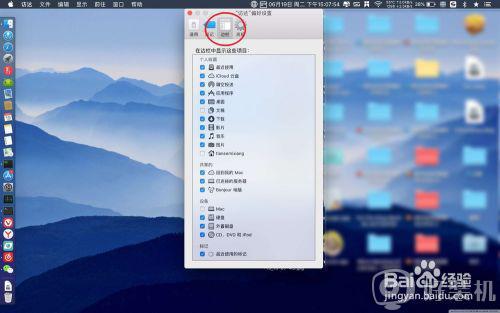
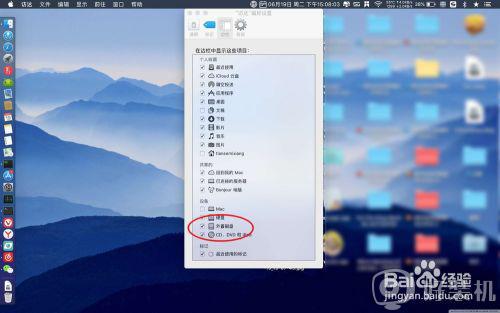
3、然后点击红色的按钮退出设置,把移动硬盘跟Mac连接如图二。
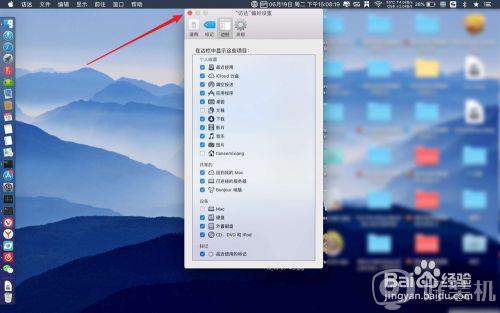

4、这个时候就会看到移动硬盘的盘符显示在桌面上了,如图一,然后打开它即可看到里面的文件。


5、如果要退出这个硬盘,点击这个磁盘图标,右键磁盘选择退出即可。

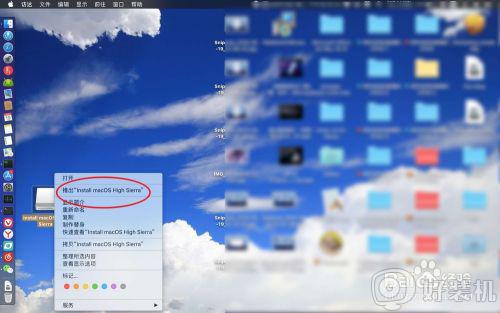
上述便是苹果电脑不显示硬盘的详细解决方法,遇到相同情况的小伙伴们可以尝试上面的方法步骤来进行解决,相信可以帮助大家解决这个问题。
苹果电脑不显示硬盘怎么回事 苹果电脑硬盘显示不出来如何解决相关教程
- 苹果电脑读不了移动硬盘怎么办 苹果系统移动硬盘读不出来如何处理
- 电脑不显示cdef磁盘怎么回事 硬盘不显示cdef盘符解决方法
- 电脑硬盘没有显示怎么回事 电脑硬盘不显示了如何解决
- 电脑弹出硬盘设备准备就绪但是不显示硬盘如何解决
- 苹果电脑移动硬盘格式化如何操作 苹果电脑怎样格式化移动硬盘
- 苹果笔记本移动硬盘怎么用 苹果笔记本电脑如何用移动硬盘
- 苹果笔记本插不了u盘怎么回事 macbook连接u盘不显示如何处理
- 苹果电脑如何分区硬盘 苹果电脑怎么分区硬盘
- 移动硬盘苹果电脑不能写入怎么办 mac无法写入移动硬盘如何解决
- 苹果电脑如何增加硬盘 苹果电脑加硬盘应该怎么操作
- 电脑无法播放mp4视频怎么办 电脑播放不了mp4格式视频如何解决
- 电脑文件如何彻底删除干净 电脑怎样彻底删除文件
- 电脑文件如何传到手机上面 怎么将电脑上的文件传到手机
- 电脑嗡嗡响声音很大怎么办 音箱电流声怎么消除嗡嗡声
- 电脑我的世界怎么下载?我的世界电脑版下载教程
- 电脑无法打开网页但是网络能用怎么回事 电脑有网但是打不开网页如何解决
热门推荐
电脑常见问题推荐
- 1 b660支持多少内存频率 b660主板支持内存频率多少
- 2 alt+tab不能直接切换怎么办 Alt+Tab不能正常切换窗口如何解决
- 3 vep格式用什么播放器 vep格式视频文件用什么软件打开
- 4 cad2022安装激活教程 cad2022如何安装并激活
- 5 电脑蓝屏无法正常启动怎么恢复?电脑蓝屏不能正常启动如何解决
- 6 nvidia geforce exerience出错怎么办 英伟达geforce experience错误代码如何解决
- 7 电脑为什么会自动安装一些垃圾软件 如何防止电脑自动安装流氓软件
- 8 creo3.0安装教程 creo3.0如何安装
- 9 cad左键选择不是矩形怎么办 CAD选择框不是矩形的解决方法
- 10 spooler服务自动关闭怎么办 Print Spooler服务总是自动停止如何处理
